Final Cut Pro X. Titoli ad effetto con il Luma Keyer.
Impara a creare Titoli ad effetto con il Luma Keyer in Final Cut Pro X.

Titoli ad effetto con il Luma Keyer di Final Cut Pro X
Titoli ad effetto come negli spot pubblicitari sportivi.
La rete e’ piena di video sportivi dove i titoli compaiono dietro il soggetto filmato e non davanti in stile spot pubblicitario. Ma come fanno ?
Beh, dipende da quale software di video editing hanno usato ovviamente, in questo blog parliamo di Final Cut Pro X per cui vedremo cosa ci mette a disposizione il nostro programma. Non e’ detto che non si possa creare lo stesso effetto in altra maniera.
In Final Cut Pro X si puo’ utilizzare nella libreria degli effetti, l’effetto Luma Keyer, che altro non e’ che un modo per rendere trasparente a certe condizioni tutto cio’ che e’ stato inserito, (altre clip video, titoli, immagini etc etc), sotto la clip video nella quale abbiamo applicato lo stesso.
Vediamo meglio in dettaglio tutta la procedura.
Importazione clip video in Primary Story Line.
Prima di tutto inizia con importare la clip video di un soggetto in movimento che sta facendo sport, per esempio. Quindi sciatori, skaters, nuotatori, runners e via dicendo.
Non e’ obbligatorio usare questo tipo di soggetto ma visto che l’idea e’ di creare una clip video in stile spot pubblicitario, mi sembra scontato partire da un soggetto sportivo.
A te la scelta ovviamente di una inquadratura che ti permetta di poter inserire un titolo sopra il quale ci possa passare poi il soggetto sportivo filmato creando l’effetto voluto.
Una volta inserito il video in timeline, apri la libreria dei titoli di Final Cut Pro X ed inserisci il tuo titolo. Io non ho scelto un titolo con effetti di movimento poiche’ a me piaceva l’dea di “fissare” il titolo nel cielo (nel mio caso) e far passare davanti lo skater (vedi figura di copertina dell’articolo).
Decidi infine il font del titolo, la dimensione, colore, tracking (ovvero distanza tra le lettere ) e in generale tutto cio’ che piu ti piace per rendere il titolo accattivante.
Anche qui, la scelta creativa e’ totalmente soggettiva.
Duplicazione della clip video ed inserimento in Secondary Story Line.
Seleziona la tua clip video in timeline e premi cmd + c per farne una copia. Successivamente premi la sequenza alt + v (tasto option + lettera v) per duplicare la clip video in primary story line, ottenendone una copia in secondary story line, prestando attenzione alla posizione della testina in timeline (la duplicazione della clip inizia dove si trova la testina ).
Se la testina era a sinistra della clip in primary story line, ora dovresti avere in secondary story line la stessa clip duplicata.
In mezzo alle due clip dovresti avere il titolo che avevi precedentemente inserito.
La tua situazione dovrebbe essere quella in figura.

Applicazione Effetto Luma Keyer.
Ora che in timeline hai le due clip video (una e’ la copia esatta dell’altra) e il titolo puoi procedere a selezionare ed applicare l’effetto di Luma Keyer.
Seleziona e trascina l’effetto sulla clip piu’ in alto ovvero quella in secondary story line. La conseguenza sara’ immediata, vedrai ri-apparire il titolo che in precedenza non vedevi piu’ poiche’ quando hai duplicato la clip video, hai coperto il titolo.
A questo punto bisogna ottimizzare il Luma Keyer configurandolo in maniera tale che il titolo che appare sotto la clip video sia coperto dal passaggio del soggetto sportivo filmato della clip video di livello superiore (secondary story line).
Nel pannello di inspector individua le seguenti voci all’interno dei parametri di configurazione dell’effetto :
- Luma
- Invert
- View
Procedi prima di tutto con premere il pulsante MATTE alla voce view del pannello di controllo in inspector dell’effetto Luma Keyer che ti fornira’ la visione in bianco e nero dell’inquadratura. Muovi poi gli slider che trovi subito sopra (Luma) in maniera tale da ottenere una immagine uniforme del soggetto in bianco e dello sfondo del soggetto in nero ( flag invert deve essere selezionata).
Il principio e’ che piu’ l’immagine del soggetto e’ di colore bianco uniforme e piu’ il titolo verra’ nascosto dal corpo del soggetto stesso quando l’inquadratura tornera’ in modalita normale.
Quanto hai terminato la regolazione, premi il pulsante Composite a fianco della parametro View per visualizzare il risultato finale del tuo lavoro.
La modalita’ vista permette di ottenere vari effetti oltre a quelli qui citati. Il Luma Keyer in sostanza “buca” la clip inferiore mostrandone il contenuto. Si possono cosi ottenere effetti interessanti di duplicazione dei soggetti inquadrati. L’effetto migliora quanto piu’ contrasto abbiamo tra la parte chiara e la parte scura dell’ immagine.

 usarefinacut.com
usarefinacut.com